Chrome浏览器下载安装失败如何恢复下载
时间:2025-07-29
来源:谷歌Chrome官网
详情介绍
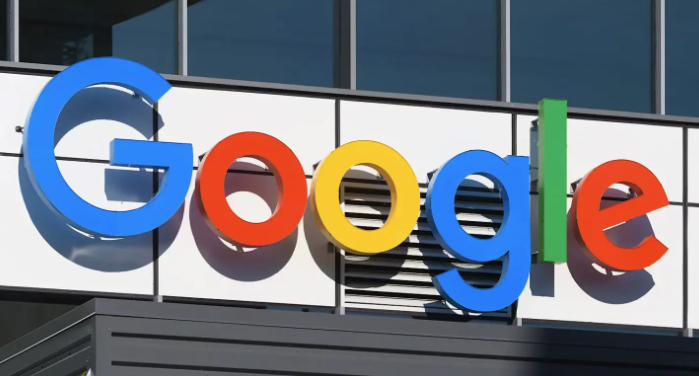
2. 清理缓存和临时文件:按`Win+R`键输入`%temp%`,删除所有临时文件。打开Chrome设置,进入“隐私与安全”,点击“清除浏览数据”,选择清理缓存和Cookie。使用系统自带的磁盘清理工具,删除临时文件和系统垃圾。
3. 关闭冲突程序:右键任务栏,打开“任务管理器”,结束占用资源较高的程序(如杀毒软件、下载工具)。若安装时提示权限问题,右键安装程序选择“以管理员身份运行”。暂时禁用防火墙或杀毒软件,将Chrome添加到信任列表。
4. 重新下载安装包:访问官网https://www.google.cn/chrome/重新下载最新版本。若官网下载缓慢,可切换至国内镜像站点(如清华大学镜像站)获取安装包。下载完成后校验文件完整性(对比官网提供的MD5或SHA值)。
5. 检查系统兼容性:确认操作系统版本符合Chrome最低要求(Windows 7及以上,macOS 10.10及以上)。更新系统补丁,尤其是Windows用户需安装最新的Service Pack。若为旧设备,尝试下载Chrome的轻量版或旧版本(非官网渠道需谨慎)。
6. 修复安装环境:运行系统文件检查工具,在命令提示符中输入`sfc /scannow`,修复损坏的系统文件。使用DISM工具修复Windows映像,命令为`DISM /Online /Cleanup-Image /RestoreHealth`。若系统盘空间不足,卸载不必要的软件或清理磁盘。
7. 查看错误日志:安装失败时记录错误代码或提示信息,通过官方支持社区搜索解决方案。检查系统事件查看器(`Win+R`输入`eventvwr`),筛选与Chrome安装相关的错误日志。若提示缺少特定组件(如.NET Framework),先安装该组件再重试。
继续阅读
第三方Chromium维护者口述:与谷歌的博弈之路
 第三方Chromium维护者亲自讲述与谷歌的博弈经历,探讨开源社区与商业巨头之间的互动与冲突,为浏览器开发者提供新视角。
第三方Chromium维护者亲自讲述与谷歌的博弈经历,探讨开源社区与商业巨头之间的互动与冲突,为浏览器开发者提供新视角。
Chrome浏览器插件安装路径在哪里
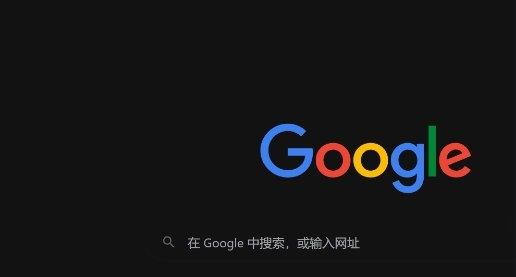 想找到插件存放位置?本文介绍Chrome浏览器插件的默认安装路径及查看方法,方便用户统一管理和调整插件目录。
想找到插件存放位置?本文介绍Chrome浏览器插件的默认安装路径及查看方法,方便用户统一管理和调整插件目录。
如何通过Google Chrome提升网页字体的显示效果
 通过Google Chrome提升网页字体的显示效果,使文字更加清晰,提高视觉效果,优化用户体验。
通过Google Chrome提升网页字体的显示效果,使文字更加清晰,提高视觉效果,优化用户体验。
Chrome浏览器性能优化的最佳实践
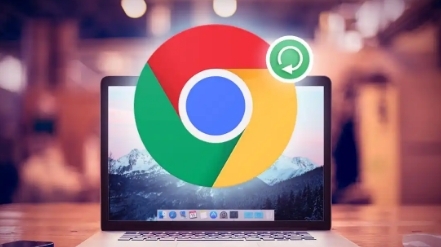 分享Chrome浏览器性能优化的最佳实践,提升浏览器响应速度与网页加载时间,提供更加流畅的使用体验。
分享Chrome浏览器性能优化的最佳实践,提升浏览器响应速度与网页加载时间,提供更加流畅的使用体验。
